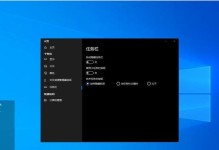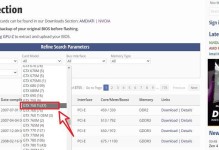Win10操作系统中的防火墙功能能够有效保护计算机系统的安全,然而在某些情况下,用户可能需要永久关闭防火墙。本文将介绍一种通过命令轻松关闭Win10防火墙的方法,让用户能够根据自己的需求来灵活调整防火墙设置。

通过命令打开CMD
用户首先需要打开CMD命令提示符窗口,可通过在开始菜单中搜索“CMD”并点击打开,或者使用快捷键Win+R,输入“cmd”并回车来启动。
查看防火墙状态
使用命令“netshadvfirewallshowallprofiles”可以查看当前所有网络配置的防火墙状态,包括公用网络、专用网络和域网络。

关闭公用网络防火墙
为了关闭公用网络的防火墙,用户需要在CMD窗口中输入命令“netshadvfirewallsetallprofilesstateoff”并回车。执行后,公用网络的防火墙将被永久关闭。
关闭专用网络防火墙
要关闭专用网络的防火墙,用户需要在CMD中输入命令“netshadvfirewallsetprivateprofilestateoff”并回车。执行后,专用网络的防火墙将被永久关闭。
关闭域网络防火墙
如果用户的计算机连接到一个域网络,可以通过在CMD中输入命令“netshadvfirewallsetdomainprofilestateoff”来关闭域网络的防火墙。执行后,域网络的防火墙将被永久关闭。
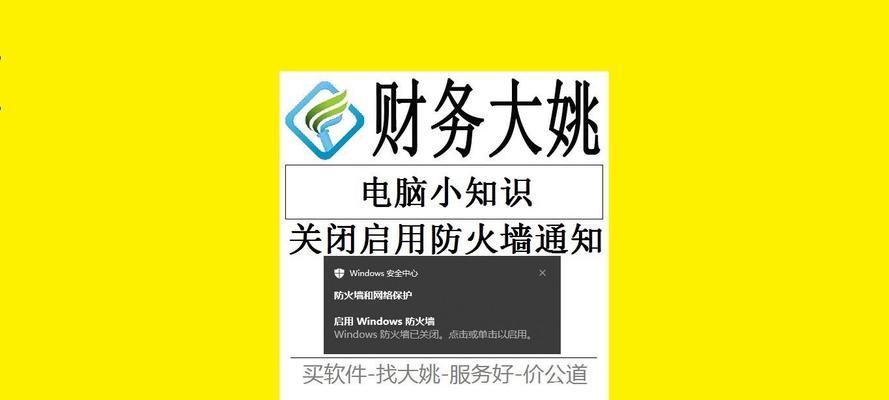
确认防火墙状态已关闭
执行完上述命令后,用户可以再次使用“netshadvfirewallshowallprofiles”命令来查看防火墙的状态。确认状态显示为“防火墙状态:关”,即表示成功关闭。
开启防火墙时的注意事项
在有需要时,用户可以通过相应的命令将防火墙重新开启,但在开启之前需要考虑到计算机的安全性。关闭防火墙会增加计算机受到恶意攻击的风险,因此在重新开启之前,确保计算机已经安装了可靠的杀毒软件,并且网络连接是可靠和安全的。
关闭防火墙可能带来的风险
关闭防火墙会使计算机暴露在网络攻击的风险中,特别是当用户使用不可信任的网络时。关闭防火墙还可能导致计算机感染恶意软件、数据泄露以及其他安全问题。在关闭防火墙之前,请确保已经评估了相关风险并做好相应的安全措施。
备选的关闭防火墙方法
除了通过命令关闭防火墙外,用户还可以通过操作系统的图形界面来关闭防火墙。在Win10系统中,用户可以通过控制面板或设置界面找到防火墙选项,并进行关闭操作。
关闭防火墙的适用场景
关闭防火墙可以提高网络连接速度,特别是在使用某些特定网络服务时。然而,这种做法只适用于用户相对可信任的网络环境中。在公共网络或者不可靠的网络环境中,关闭防火墙是不推荐的,因为这会增加计算机受到网络攻击的风险。
其他安全措施的重要性
即使用户关闭了防火墙,仍然需要采取其他安全措施来保护计算机。这包括定期更新操作系统和软件、使用强密码、不随意下载和打开未知来源的文件等。
重新开启防火墙的方法
如果用户需要重新开启防火墙,可以使用与关闭防火墙类似的命令进行操作,只需将相应命令中的“off”改为“on”。
通过本文介绍的方法,用户可以轻松地通过命令关闭Win10系统中的防火墙。但在关闭防火墙之前,请务必权衡利弊并了解潜在的风险。